티스토리 뷰
엣지 익스플로러 모드 전환, 헤매지 마세요!
오늘 꿀팁아지트에서는 엣지 익스플로러 모드 전환 방법에 대해 말씀드리고자 합니다. 회사에서 사용하는 환경 특성 상, 인터넷 익스플로러를 통해 내부망 등 인터넷을 사용하시는 분들도 많으실 것 같습니다.
문제는 어느 순간부터 마이크로소프트에서 아예 인터넷 익스플로러 브라우저를 없애버렸다는 점인데요. 원래 쓰던 것이랑 다른 창이긴 하지만, 그래도 브라우저 자체를 없애 버리는 초강수까지 두는데 어쩔 수는 없겠죠..
문제는! 특정 사이트의 경우 아직도 인터넷 익스플로러로만 열리는 경우가 있다는 점입니다. 이에 오늘 글에서는 엣지에서 익스플로러 모드로 전환하는 방법을 가르켜 드리도록 하겠습니다.
우선, 엣지에서 익스플로러 모드 전환하는 간단한 방법을 가르켜드리고, 아직 남아 계실 분들을 위한 엣지와 익스플로러에 대한 추가적인 얘기를 해보도록 하겠습니다. 그럼, 바로 시작하시죠!
목차
엣지 익스플로러 모드 전환하기
별도의 추가 없이 내부적으로 해결하기
우선, 업무적인 필요에 따라 급하게 엣지 익스플로러 모드 전환이 필요하신 분들을 위해 초간단 방법부터 말씀드리도록 하겠습니다. 아마도 현재 여러분의 상황이라면 PC 내에 별도의 인터넷 익스플로러 창이 존재하지 않으실 것 같은데요.
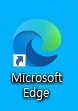
괜찮습니다. 먼저, 엣지를 통해 인터넷창으로 들어가주세요.
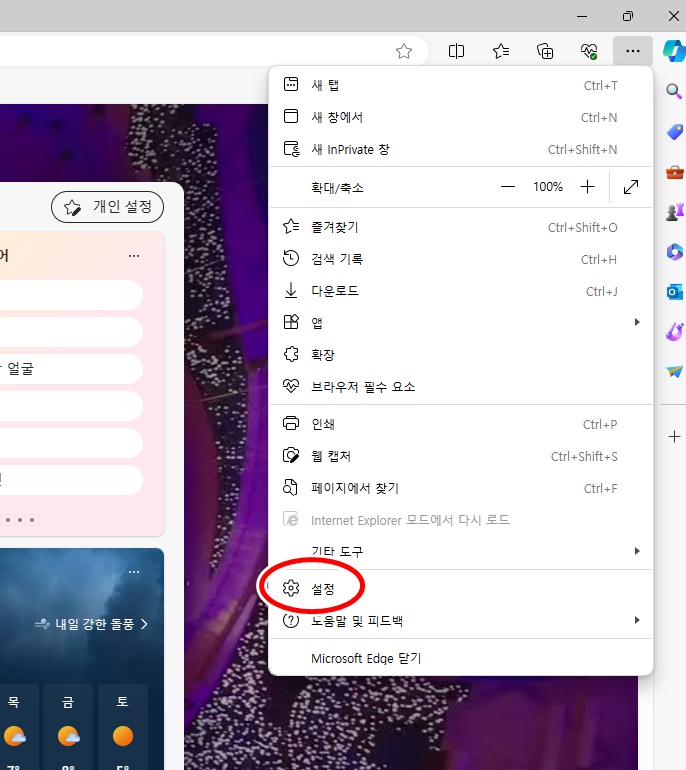
다음으로, 화면 우측 상단의 설정으로 들어가주세요. 여기서 포인트는, 화면 내부에 있는 톱니바퀴 모양이 아니라, 더 바깥쪽에 위치한 쩜 3개를 누른 뒤에 설정으로 들어가야 한다는 점입니다.
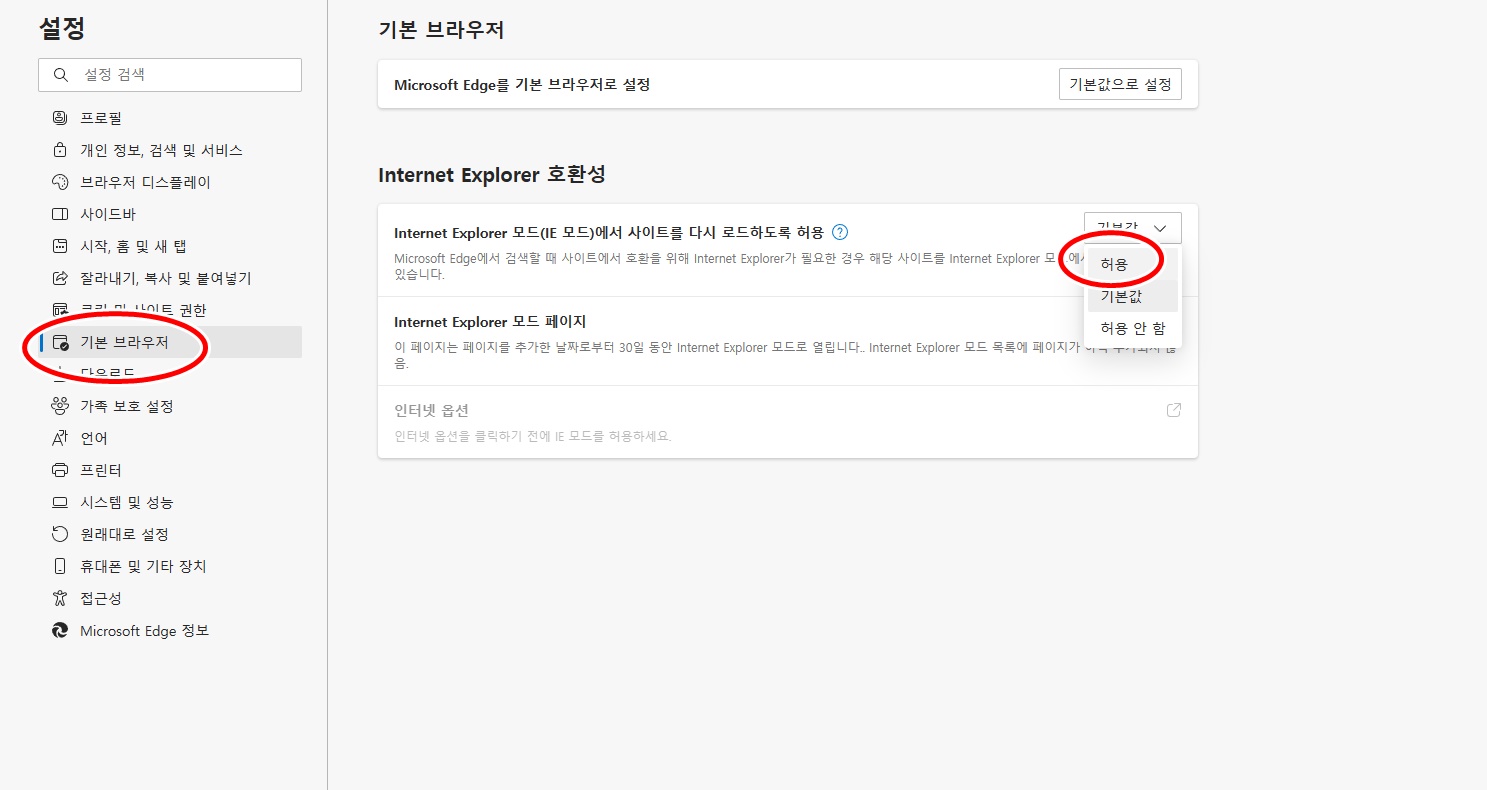
이제, 설정 메뉴 중에 "기본 브라우저"라고 되어 있는 표시를 눌러주세요.
그러면, 위의 화면과 같이 Internet Explorer 호환성 메뉴가 보이실텐데요. 바로 여기서 다시 로드하도록 허용이라는 항목에서 "허용"으로 바꿔주세요. 아마 대부분의 분들이라면 기본값으로 세팅이 되어 있을 것입니다.
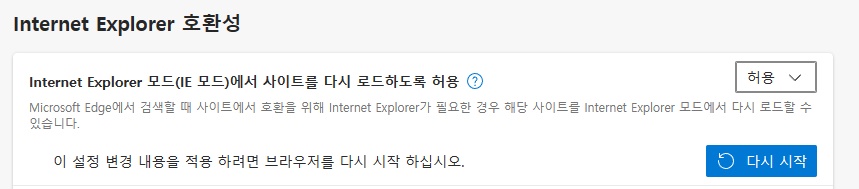
마지막으로는 동일 창에서 파랗게 표시되면서 등장하는 다시 시작 버튼을 눌러주시는 거에요.
이제, 세팅은 완료되었습니다. 다시 엣지창에서 원하는 사이트로 들어가주세요.
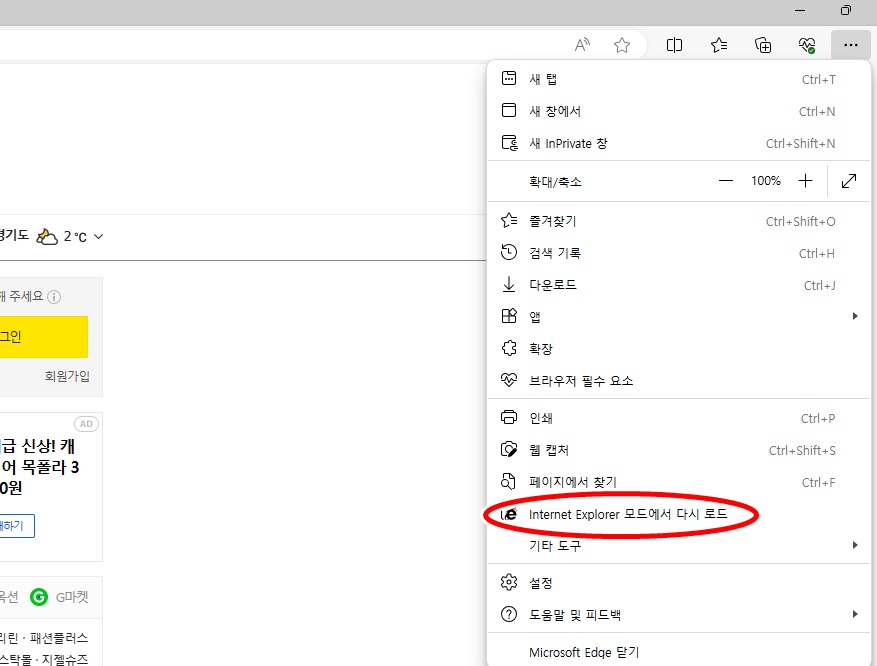
그 다음, 처음과 같이 우측 상단에 위치한 점 세개 짜리를 눌러주시면, 이제 새로운 모드가 보이실꺼에요. 그리고, 저 버튼을 누르시면 이제 인터넷 익스플로러 모드에서 사용이 가능하신 것이죠!
조금 더 빠르게 인터넷창에서 바꾸기
추가적으로, 아주 조금 더 빠르게 인터넷창에서 바꾸는 방법도 가르쳐드릴게요.
우선, 엣지에서 인터넷 주소 입력창에
edge://settings/defaultbrowser
를 입력해주세요.
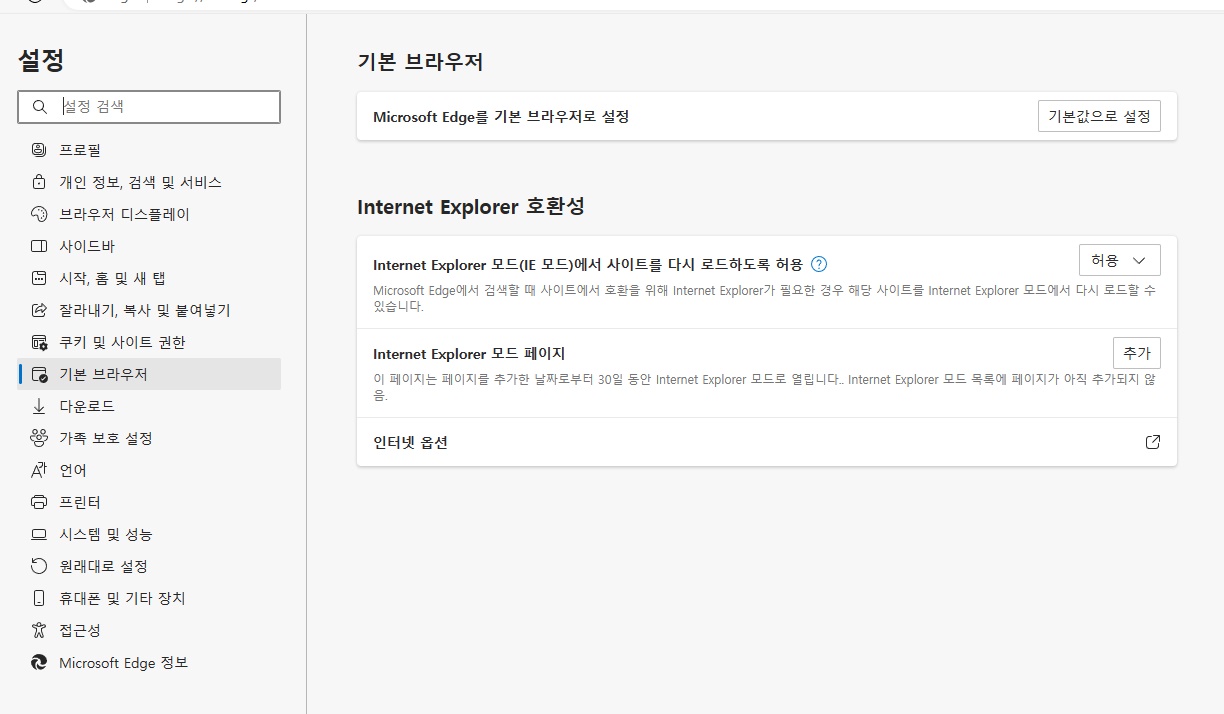
그러면 바로 기본 브라우저 설정창까지 뜨는데요.
물론 이후부터는 1번과 동일하게 진행한다는 점에서 크게 빨라지지는 않는 방법이지만, 이것 또한 괜찮기에 추가로 알려드려요.
엣지란 무엇일까?
익스플로러와의 차이
마지막으로는 참고 사항으로 간단하게 마이크로소프트의 엣지에 대해 말씀드리는 시간을 갖는 것으로 오늘 글을 마무리해보려고 해요.
엣지란, 마이크르소프트에서 인터넷 익스플로러 이후 2015년 처음 발표된 웹 브라우저인데요. 윈도우 10 운영체제 이후부터 기본적으로 사용되고 있으며, 오픈 소스 웹 브라우저 엔진인 Chromium을 사용하기에 크롬 브라우저 기반의 사이트들에도 호환성 있게 이용이 가능하다고 해요.
이외에 도 보안성이나 플러그인 호환성에서도 엣지는 많이 개선이 됬는데요. 아무래도 크롬 웹 브라우저를 이용하는 사용자가 많은 오늘날의 상황에서 더 막힘없이 사용할 수 있는 웹 브라우저이기에 마이크로소프트 쪽에서도 권장을 하는 것 같습니다.
이상으로 이번 시간에는 마이크로소프트 엣지 익스플로러 모드 전환 방법에 대해 알아봤어요!
다른 글 읽어보기
2023.01.23 - [테크 관련 꿀팁] - 인터넷 와이파이 속도 빠르게 하는법 완벽정리
인터넷 와이파이 속도 빠르게 하는법 완벽정리
인터넷 와이파이 속도, 답답하셨다면 반드시 읽어보세요 최근 들어 사용하시는 컴퓨터의 인터넷 와이파이 속도가 많이 느려진 것 같다는 느낌을 받으셨나요? 제 경우에는 원래 데스크탑을 랜선
honeytipagit.tistory.com
2020.07.10 - [테크 관련 꿀팁/IT 꿀팁] - 인터넷 속도 측정 방법
인터넷 속도 측정 방법
로그인 없이 간편하게 인터넷 속도 측정하기 인터넷이라는 영역은 참 사랑스러운 것 같습니다. 우리가 평소에 인터넷으로 하는 작업들, 이를 테면 정보의 수집과 같은 것들을 인터넷 없이 찾을
honeytipagit.tistory.com
'테크 관련 꿀팁 > IT 꿀팁' 카테고리의 다른 글
| 카카오톡 오픈톡 알림 표시 제거 가능해요! (1) | 2024.06.16 |
|---|---|
| PDF 가로 세로 혼합 방법 이렇게 해보세요! (0) | 2024.04.22 |
| 챗 지피티 대화 제한 rate limit 총정리 (1) | 2023.12.01 |
| 카카오톡 고객센터 상담원 연결 위치 여기서 확인하세요 (0) | 2023.10.21 |
| 카카오톡 친구 추천 최대 몇 명 여부 및 기준 알고리즘 (0) | 2023.03.24 |

